• Abgelegt bei: Fehlerbehebung beim Computer • Bewährte Lösungen
Das Beste an allen von Microsoft ab Windows XP entwickelten Windows-Versionen ist, dass ihre Funktionen miteinander verbunden sind und die Funktionalität oder ein bestimmter Prozess des einen Betriebssystems auf das andere übertragen werden kann. Benutzer sollte sicherstellen, dass die Funktionalitäten gründlich geprüft werden, um sicherzustellen, dass nicht nur die Implementierung einfach ist, sondern der Benutzer auch die besten Ergebnisse erhält. Eine dieser Funktionen ist die der Designs und es ist zu beachten, dass der Benutzer die Designs von Windows 10 auf 7 umstellen kann und andersherum. Es ist auch anzumerken, dass Windows 8 und 8.1 in dieser Hinsicht ebenfalls verwendet werden kann. Es ist auch zu beachten, dass der Benutzer die besten Ergebnisse erhält, wenn eine Überprüfung vor einem beliebigen Prozess durchgeführt wird. Der Gesamterfolg hängt davon ab, dass die Anweisung stets im Detail befolgt werden, um sicherzustellen, dass das Vertrauen in das Betriebssystem immer größer wird. Es ist auch anzumerken, dass der Prozess oder die Auswahl des Designs keine große Sache ist und es dem Benutzer freisteht, das Design nach Belieben zu wählen.
10 schöne Windows 10 Designs für Windows 7
Nachfolgend finden Sie die 10 besten Designs für Windows 10, die auch für Windows 7 verwendet werden können:
1. Abisso
Dark theme Windows 8.1 Update1
Es handelt sich um ein Design, das für Benutzer entwickelt wurde, die einen dunklen Computerbildschirm wünschen oder wollen, dass die Funktionen in einer relativ dunklen Umgebung ausgeführt werden. Es ist auch eines der besten Designs für nostalgische Benutzer, da es auch eines der allerersten Designs ist, die vor etwa 6 Monaten für Windows 10 erstellt wurden.
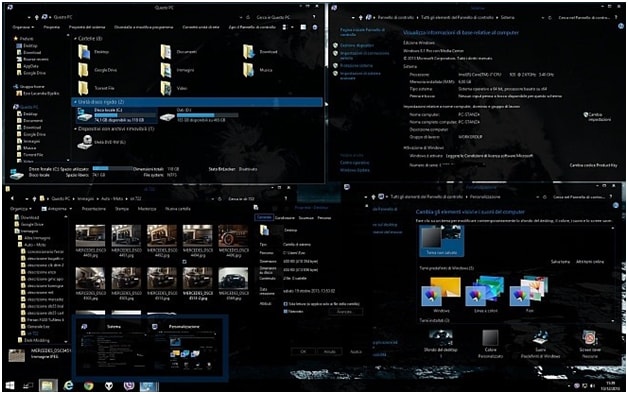
2. Aero Glow
Die angepasste Version des Designs, die für Windows 10 erstellt wurde, passt nun auch perfekt für Windows 7.

3. Bel Minimal
Bel Minimal Theme for Win8/8.1
Dies ist auch eines der besten Designs, die dafür sorgen, dass die Systemressourcen nicht übermäßig beansprucht werden. Das Design sollte unbedingt von der angegebenen URL heruntergeladen werden, da es auch doppelte Versionen gibt, die den Benutzer verwirren können:

4. Elegant
Wie der Name schon sagt, ist dieses Design ausschließlich für Benutzer gedacht, die Eleganz und Klasse mögen und aus demselben Grund ist es ein Muss für alle Benutzer, die wollen, dass ihr System optimal läuft und sie jeden Zentimeter des Softwarebereichs auf dem neuesten Stand halten:

5. Gray
Entwickelt, um das System wie ein traditionelles System aussehen zu lassen, ist dieses Design einfach wunderbar. Das Design selbst ist zwar nicht allzu farbenfroh, erfüllt aber den Anspruch, den es bezweckt.
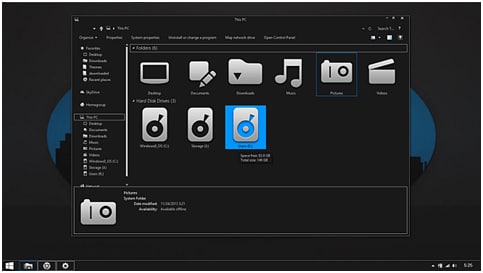
6. Naumn
Der Skin sorgt dafür, dass der Benutzer das beste einfarbige Design erhält, das ursprünglich für Windows 10 entwickelt wurde und die einfachen Funktionen und das Gesamtbild sorgen ebenfalls dafür, dass der Benutzer von diesem Design begeistert ist. Das Design sollte nur dann heruntergeladen werden, wenn die Systemspezifikationen relativ hoch sind, die Systemanforderungen für diese Design ziemlich hoch sind.

7. Tequila port
Die praktischen Verknüpfungssymbole mit einfachem Design sind etwas, wofür dieses Thema bekannt ist und die Benutzer laden es auch aus demselben Grund herunter. Um die Produktivität zu steigern, sollten Sie sich dieses Design auf jeden Fall herunterladen, um Zeit und Mühe zu sparen:

8. Vanilla
Wenn ein Benutzer auf der Suche nach Stil und Klasse ist, sollte er dieses Design herunterladen und installieren, um sicherzustellen, dass die Systemressourcen nicht völlig ausgelastet werden und der Benutzer gleichzeitig die besten Ergebnisse erhält. Außerdem wurde das Design mit visuellen Effekten, intelligenten Symbolen und Shortcut-Schaltflächen entwickelt.

9. X green
Das Design sorgt dafür, dass sich der Benutzer in die grüne Farbe verliebt und außerdem die besten und modernsten Funktionen erhält, die eingebaut wurden. Es ist auch zu beachten, dass die grüne Farbe von den meisten Menschen geliebt wird.

10. X red theme
Genau wie Grün lieben die meisten Menschen auch die rote Farbe, da sie für Liebe und Mitgefühl steht. Für alle diese Benutzer wurde dieses praktische Design entwickelt, das sich bestens eignet.

Ändern von Designs unter Windows 7
Bitte beachten Sie, dass Sie bei der Änderung des Designs in Windows 7 wie folgt vorgehen müssen:
1. Klicken Sie mit der rechten Maustaste auf den Desktop, um sicherzustellen, dass die Option zur Personalisierung ausgewählt ist:

2. Auf dem nächsten Bildschirm sehen Sie dann den Design-Bereich:

3. Der Benutzer kann auf das Design klicken, um es anzuwenden und den Vorgang vollständig abzuschließen:
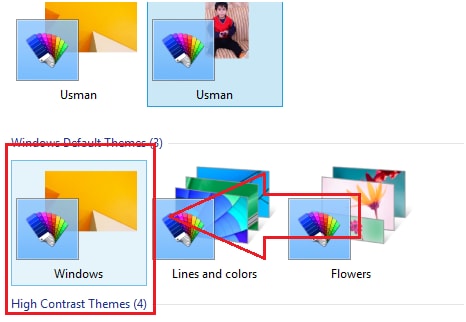
Tipps für Datenrettung
- Computer-Datenrettung
- Kostenlose Datenrettungssoftware
- Top 5 kostenlose Datenrettungssoftware
- Editor-Dateien wiederherstellen
- Top 5 Open Source Datenrettungsprogramme
- Die beste Video-Wiederherstellung
- Die beste Foto-Wiederherstellung
- Telefon-Datenrettung
- Datenwiederherstellung nach einem Factory Reset auf Android
- Dateien von Android Speicherkarte wiederherstellen
- Dateien auf Nokia-Handys wiederherstellen
- Dateien auf einem LG Mobiltelefon wiederherstellen
- Dateien von einem Smartphone wiederherstellen
- Top 8 der kostenlosen Android Wiederherstellungssoftwares
- Mehr
- Recover My Files mit Lizenzschlüssel cracken
- iMovie-Dateien mit iMovie Recovery wiederherstellen
- Bewertung von Disk Drill
- Alles über Stellar Data Recovery Aktivierungsschlüssel
- Easy Recovery Essentials Free für Windows
- Hetman Partition Recovery
- Testbericht für DiskDigger Pro
- Bewertung von Recuva Free Data Recovery




Classen Becker
chief Editor